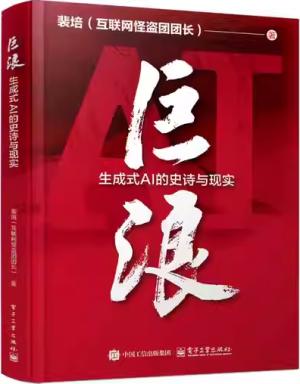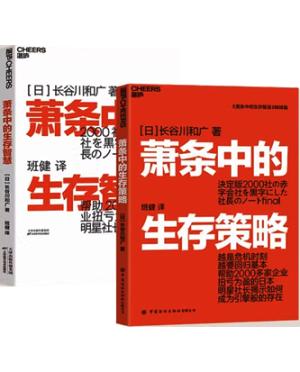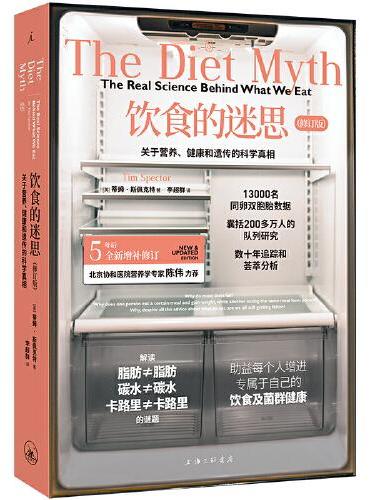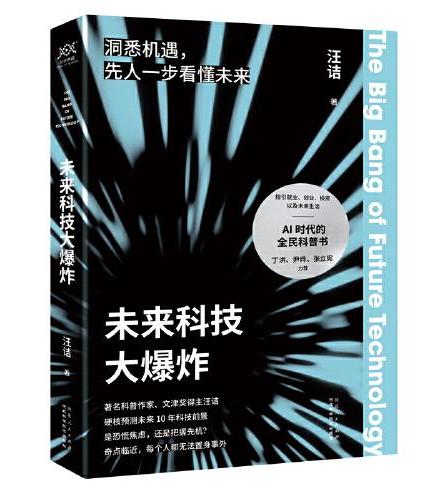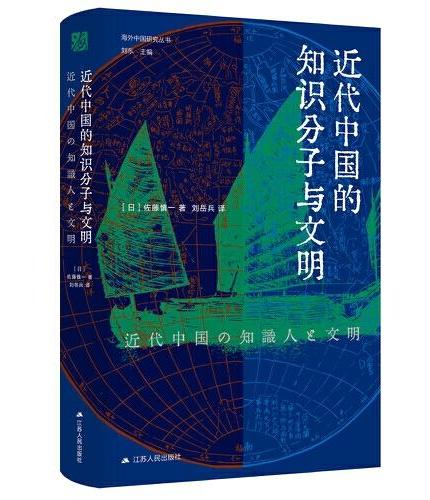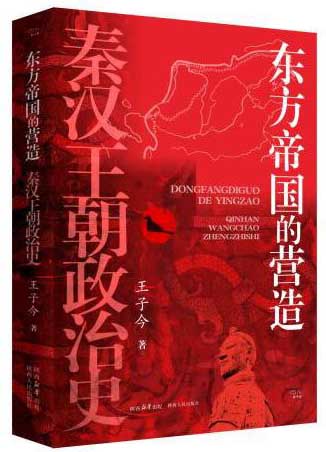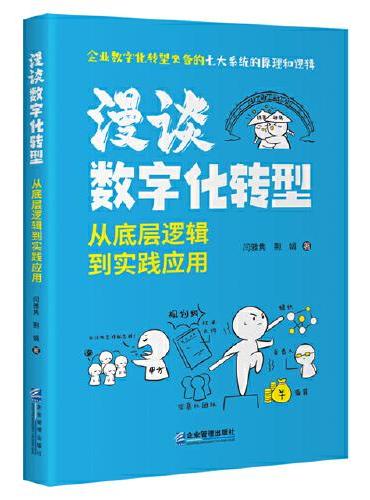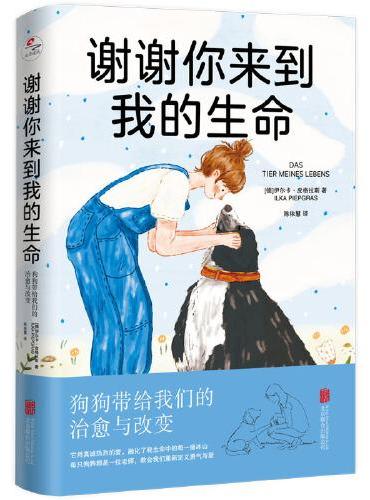新書推薦:
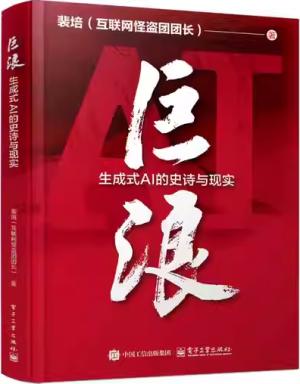
《
巨浪:生成式AI的史诗与现实
》
售價:HK$
91.9
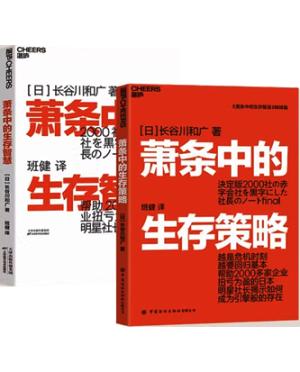
《
萧条中的生存智慧与策略(套装2册)
》
售價:HK$
114.8
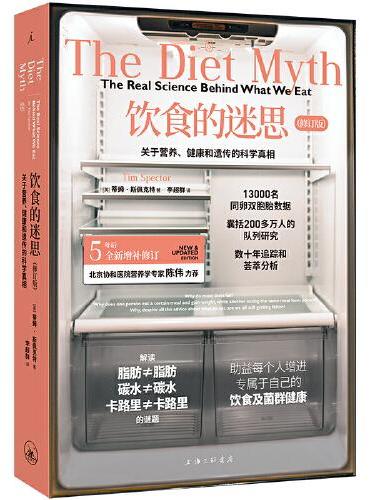
《
饮食的迷思:关于营养、健康和遗传的科学真相(2024修订版)
》
售價:HK$
79.4
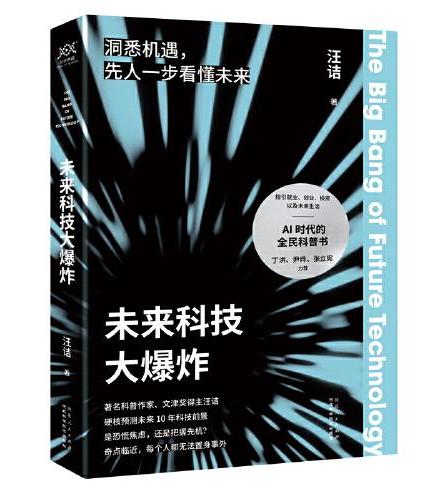
《
未来科技大爆炸
》
售價:HK$
68.8
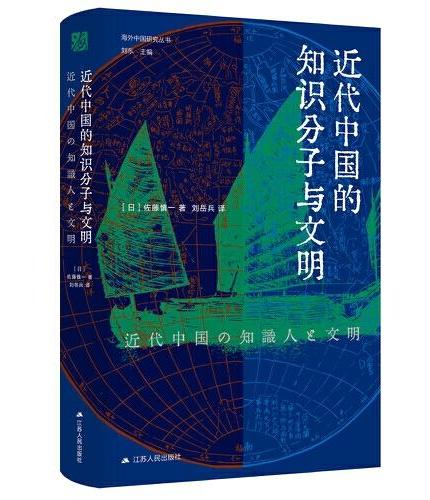
《
海外中国研究·近代中国的知识分子与文明
》
售價:HK$
112.7
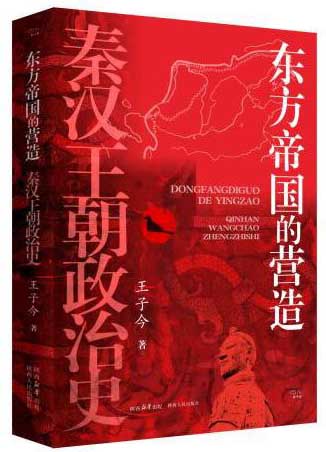
《
东方帝国的营造 : 秦汉王朝政治史
》
售價:HK$
112.7
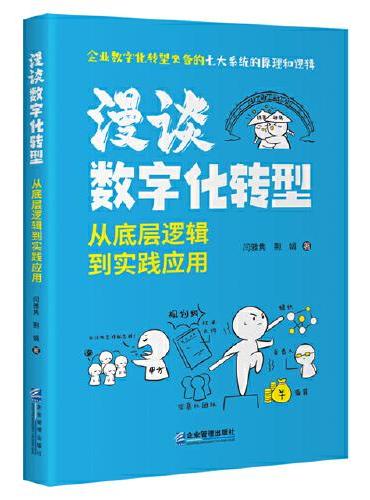
《
漫谈数字化转型从底层逻辑到实践应用
》
售價:HK$
78.2
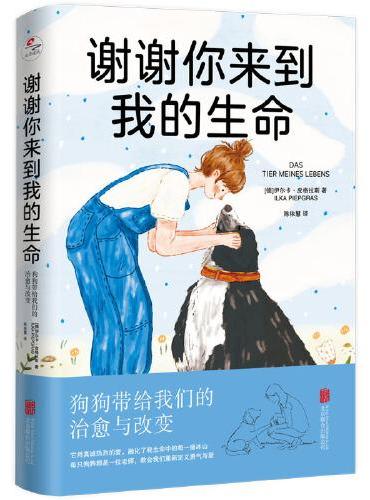
《
谢谢你来到我的生命:狗狗带给我们的治愈与改变
》
售價:HK$
51.8
|
| 編輯推薦: |
|
(1 本书提供PPT课件和项目所需素材、效果图文件,下载地址为清华大学出版社网站本书页面。(2 新颖的编写方式:从平面设计初步知识、Photoshop CS6基础、设计基础讲起,然后讲解了大量基本项目实训和拓展项目实训等内容。(3 实用的精粹项目:书中选取了客户要求的实际项目(主要包括报纸广告、宣传单、海报、折页、户外广告、台历、书籍封面、书籍内文、封套、手提袋包装盒、鼠标绘制卡通图像和将真实照片转换成卡通图像制作等)进行讲解。每个项目都对项目描述、客户需求及分析、设计流程、设计制作步骤进行详细讲解,*后提供两个参考范例。(4 通过实际项目平面产品的设计与制作,提高读者的实战经验和操作技能,真正实现教、学、做一体化。
|
| 內容簡介: |
本书是一本讲解平面设计的专业教材,从实用、易用的角度出发,强调实际操作,面向教学、选材新颖、图文并茂、版面活泼,通过11种基本项目实训设计与制作范例和两个拓展项目实训范例对平面设计的基本知识进行举例、分析和实践,从而使读者能够轻松地掌握各种平面设计的规则和制作。
本书从平面设计初步知识、Photoshop CS6基础、设计基础讲起,然后讲解了大量基本项目实训和拓展项目实训等内容。书中选取了客户要求的实际项目进行讲解,每个项目都对项目描述、客户需求及分析、设计流程、设计制作步骤进行详细讲解,*后提供两个参考范例。本书通过实际项目平面产品的设计与制作,提高读者的实战经验和操作技能,真正实现教学做一体化。
本书适合作为高等学校学生、印制人员、平面设计者的教材,也适合作为其他读者的平面设计培训教材或自学用书。
本书配有电子教案、项目实训素材和制作实例源文件,使用者可以从清华大学出版社网站下载。
|
| 目錄:
|
目录
第1章平面设计初步知识
1.1平面设计概述
1.1.1平面设计基本概念
1.1.2平面设计分类
1.1.3平面设计一般流程
1.1.4平面设计常用尺寸
1.1.5平面设计中的出血
1.2色彩基本知识
1.2.1颜色模式
1.2.2色彩混合
1.3平面设计常用软件
1.4常用图像格式
第2章Photoshop CS6基础
2.1安装Photoshop CS6
2.1.1安装Photoshop CS6系统要求
2.1.2Photoshop CS6的安装
2.1.3Photoshop CS6的启动和退出
2.2Photoshop CS6的工作界面
2.3设置Photoshop CS6的首选项
2.4文件的基本操作
2.4.1新建文件
2.4.2打开文件
2.4.3保存文件
2.4.4置入文件
2.4.5关闭文件
第3章平面设计基础
3.1图像的简单编辑
3.1.1查看图像
3.1.2辅助工具
3.1.3调整图像
3.2图层
3.2.1图层面板和图层菜单
3.2.2图层类型
3.2.3图层编辑操作
3.3选区
3.3.1选框工具
3.3.2套索工具
3.3.3魔棒工具
3.3.4钢笔工具
3.3.5快速蒙版工具
3.3.6调整边缘
3.3.7通道
3.3.8选择特定的颜色范围
3.3.9控制选区
3.4图像编辑与绘制
3.4.1绘图工具选项栏
3.4.2绘图工具
3.5处理文字
3.6切片工具
3.7标尺工具
3.8蒙版
3.8.1图层蒙版
3.8.2矢量蒙版
3.8.3剪贴蒙版
3.9路径
3.9.1新建路径
3.9.2路径面板
3.9.3创建路径
3.9.4编辑路径
3.9.5填充路径
3.9.6描边路径
3.9.7从路径建立选区
3.9.8从选区建立路径
3.10滤镜
3.10.1滤镜的使用规则
3.10.2滤镜库
3.10.3其他滤镜
3.113D功能
3.12Photoshop自动化操作
3.12.1动作的基本功能
3.12.2动作面板
3.12.3动作的设置
3.12.4动作的使用
3.12.5动作的存储、载入与修改
第4章基本项目实训
4.1报纸广告设计
4.1.1项目描述
4.1.2设计概要
4.1.3设计制作
4.1.4报纸广告设计参考范例
4.2宣传单设计
4.2.1项目描述
4.2.2设计概要
4.2.3设计制作
4.2.4宣传单设计参考范例
4.3海报设计
4.3.1项目描述
4.3.2设计概要
4.3.3设计制作
4.3.4海报设计参考范例
4.4折页设计
4.4.1项目描述
4.4.2设计概要
4.4.3设计制作
4.4.4折页设计参考范例
4.5户外广告设计
4.5.1项目描述
4.5.2设计概要
4.5.3设计制作
4.5.4户外广告设计参考范例
4.6台历设计
4.6.1项目描述
4.6.2设计概要
4.6.3设计制作
4.6.4台历设计参考范例
4.7书籍封面设计
4.7.1项目描述
4.7.2设计概要
4.7.3设计制作
4.7.4书籍封面设计参考范例
4.8书籍内文设计
4.8.1项目描述
4.8.2设计概要
4.8.3设计制作
4.8.4书籍内文设计参考范例
4.9封套设计
4.9.1项目描述
4.9.2设计概要
4.9.3设计制作
4.9.4封套设计参考范例
4.10手提袋设计
4.10.1项目描述
4.10.2设计概要
4.10.3设计制作
4.10.4手提袋设计参考范例
4.11包装盒设计
4.11.1项目描述
4.11.2设计概要
4.11.3设计制作
4.11.4包装盒设计参考范例
第5章拓展项目实训
5.1鼠标绘制卡通图像
5.1.1项目描述
5.1.2设计概要
5.1.3设计制作
5.1.4鼠标绘制卡通图像参考范例
5.2将真实照片转换成卡通图像制作
5.2.1项目描述
5.2.2设计概要
5.2.3设计制作
5.2.4将真实照片转换成卡通图像制作参考范例
参考文献
|
| 內容試閱:
|
前言
平面设计是沟通传播、风格化并通过文字和图像解决问题的艺术。平面设计通过使用多种不同的方法创造和组合文字,利用符号和图像产生视觉思想和信息。平面设计师也会利用字体编排、版面技术使产品设计达到预期的效果。其实平面设计并不像人们想象的那么复杂,那么深奥,当掌握了它的基本方式方法,再加上灵活运用就会设计出美好的作品。本书从实用、易用的角度出发,强调实际操作,面向教学、选材新颖、图文并茂、版面活泼,通过11种基本项目实训设计与制作范例和两个拓展项目实训范例对平面设计的基本知识进行举例、分析和实践,从而使读者能够轻松地掌握各种平面设计的规则和制作。本书特色如下:1 新颖的编写方式从平面设计初步知识、Photoshop CS6基础、设计基础讲起,然后讲解了大量基本项目实训和拓展项目实训等内容。2 实用的精粹项目书中选取了客户要求的实际项目主要包括报纸广告、宣传单、海报、折页、户外广告、台历、书籍封面、书籍内文、封套、手提袋、包装盒、鼠标绘制卡通图像和将真实照片转换成卡通图像制作等进行讲解。每个项目都对项目描述、客户需求及分析、设计流程、设计制作步骤进行详细讲解,最后提供两个参考范例。本书通过实际项目平面产品的设计与制作,提高读者的实战经验和操作技能,真正实现教学做一体化。本书适合作为高等学校学生、印制人员、平面设计者的教材,也适合作为其他读者的平面设计培训教材或自学用书。本书的写作大纲、统稿和审稿工作由蔡永华完成。本书第1~3章由蔡永华编写,第4章的4.1~4.6节由胡新月编写, 4.7~4.8节由傅冬颖编写,第5章由房健编写。在编写过程中,得到许多高校专家、学者的关心和支持,部分手绘图像由蔡宇航提供,在此向他们表示由衷的感谢。本书配有电子教案、素材和制作实例源文件,读者可从清华大学出版社网站下载或与作者联系。作者联系方式: 河北民族师范学院数学与计算机科学学院; Email: cyhcyh_sjz@126.com。由于时间仓促,加之作者水平有限,书中难免有不足或疏漏之处,恳请读者不吝指正。编者2016年11月
第3章平面设计基础
进行平面设计,首先要掌握基本的理论知识和基本工具的使用。本章主要讲述有关图像的简单编辑、图层、选区、图像编辑与绘制、蒙版、路径、滤镜和Photoshop CS6自动化处理等基本知识和技术。3.1图像的简单编辑图像的简单编辑包括查看图像、辅助工具的应用和调整图像的内容等。3.1.1查看图像在Photoshop CS6中查看图像的方式有很多种,这里介绍主要的几种。1. 利用视图菜单命令查看图像1 放大: 按Ctrl 快捷键。2 缩小: 按Ctrl -快捷键。3 按屏幕大小缩放: 按Ctrl 0零快捷键。4 实际像素显示: 以100%比例显示当前图像,按Ctrl 1快捷键。2. 使用导航器面板查看图像导航器面板包含图像的缩览图和各种窗口缩放工具,如果图像文件尺寸比较大,画面中不能显示完整的图像,通过导航器面板定位图像的查看区域会比较方便。打开导航器面板的方法: 选择窗口导航器命令,打开导航器面板,如图31所示以素材\第3章\3.1\图1.jpg文件为例。
图31导航器面板
1 在导航器面板中单击放大按钮,可以放大窗口的显示比例,如图32a所示; 单击缩小按钮,可以缩小窗口的显示比例,如图32b所示。
图32单击放大缩小按钮显示比例
2 通过拖动缩放滑块也可以放大或缩小图像窗口。3 缩放文本框中显示了窗口显示比例,在文本框中输入数值并按Enter键,即可按照设定的比例缩放窗口。
4 当窗口中不能显示完整的图像时,将光标移动到代理预览区,光标将会变成手状,按住鼠标左键拖动可移动画面,代理预览区域内的图像会位于文档窗口的中心。
图33面板选项对话框
5 单击导航器面板右上角的导航器面板菜单按钮,在弹出的菜单中选择面板选项命令,打开面板选项对话框,在该对话框中修改预览区矩形框的颜色,如图33所示。3. 使用缩放工具查看图像在处理图片过程中,想要查看图像中的某个区域中的图像细节,就需要使用缩放工具来进行查看。实例: 利用缩放工具查看图像。1 打开素材\第3章\3.1\图2.jpg文件,如图34所示。
2 在工具箱中单击缩放工具按钮默认: 放大功能,在画布中连续单击,可以不断地放大图像的显示比例,如图35所示。
3 在选项栏中单击缩小按钮,然后在画布中单击,可以不断地缩小图像的显示比例,如图36所示。
注: 当选择缩放工具后,按Alt键,可以在放大与缩小之间进行切换。4 如果要以实际像素显示图像的缩放比例,可以在选项栏中单击实际像素按钮,或在画布中右击,然后在弹出的快捷菜单中选择实际像素命令,如图37所示。
5 如果要以适合屏幕的方式显示图像,可以在选项栏中单击适合屏幕按钮,或在画布中右击,然后在弹出的快捷菜单中选择按屏幕大小缩放命令,如图38所示。
图34图2.jpg文件
图35放大图像
图36缩小图像
图37以实际像素显示图像
图38以适合屏幕的方式显示图像
6 如果以屏幕范围内最大化显示完整的图像,可以在选项栏中单击填充屏幕按钮,如图39所示。
图39以屏幕范围内最大化显示图像
7 如果要以实际打印尺寸显示图像,可以在选项栏中单击打印尺寸按钮,或在画布中右击,然后在弹出的快捷菜单中选择打印尺寸命令,如图310所示。
图310以实际打印尺寸显示图像
4. 使用抓手工具查看图像使用抓手工具可以在图像窗口中移动整个画布,移动时不能影响图层间的位置,抓手工具常常配合导航器面板一起使用。选择工具箱中的抓手工具,此时鼠标光标变成手的形状,按住鼠标左键,在图像窗口中拖动即可移动图像。抓手工具的选项栏中的实际像素适合屏幕填充屏幕和打印尺寸等按钮的使用与缩放工具相同,在此不再重复。注:1 在任何一个工具下,按住空格键不放,均可以转换为抓手工具使用。2 除缩放工具、抓手工具之外,在使用其他工具时,可以按Alt键,然后滚动鼠标中间的滚轮也可以缩放图像。5. 使用旋转视图工具查看图像使用旋转视图工具即可平稳地旋转画布,以所需的任意角度无损查看图像。实例: 使用旋转视图工具查看图像。1 打开素材\第3章\3.1\图3.jpg文件,如图311所示。
2 选择工具箱中的旋转视图工具,在图像窗口中按住鼠标左键拖动,图像中出现罗盘指针,即可任意旋转视图图像,如图312所示。
3 旋转视图工具选项栏,如图313所示。
旋转角度文本框: 可直接输入角度值,以达到精确旋转视图的目的。
图311图3.jpg文件
图312使用旋转视图工具旋转图像
图313旋转视图工具选项栏
设置视图的旋转角度按钮: 在按钮上按住鼠标左键进行移动,可以旋转视图图像。复位视图按钮: 可以复位还原视图,也可以按Esc键复位视图。旋转所有窗口复选框: 默认不选中此项,选中此项后对一个窗口图像进行旋转操作时,其他窗口的图像也一起旋转。3.1.2辅助工具在Photoshop CS6中处理图像时,通常都会应用到一些辅助功能。1. 使用标尺标尺和标尺工具统称为标尺,前者主要用于整个图像画布的测量和精确操作,而后者用于测量图像中的具体部分,操作上更加灵活。本节主要介绍前者。1 选择视图标尺命令或按Ctrl R快捷键,可显示和关闭标尺,如图314所示以素材\第3章\3.1\图4.jpg文件为例。
图314标尺
2 标尺具有多个单位以适应不同大小的图像操作,默认标尺单位为厘米。在标尺上右击,在弹出的快捷菜单中可更改标尺单位,如图315所示。
图315更改标尺单位
3 指定标尺原点: 在垂直和水平标尺的相交位置处,有一个含有虚线的矩形小框,双击该小框将垂直和水平标尺的0刻度对齐到画布的边缘,如图316所示。
4 可以从该矩形小框沿对角线向画布内拖动,确定垂直和水平标尺原点的新位置,标尺的原点也确定了网格的原点,如图317所示。
5 将鼠标放在垂直或水平标尺上,向右或向下拖动,会出现蓝色辅助线,辅助绘制图像。6 辅助线知识在设计阶段起到辅助功能,对图像无任何影响。可以通过选择视图显示额外内容命令取消辅助线,再次选择显示额外内容命令将显示辅助线。实例: 借助辅助线绘制红色圆环。① 新建一文档。宽度为16厘米,高度为16厘米,分辨率为72像素英寸,颜色模式为RGB颜色,8位,背景内容为白色,如图318所示,单击确定按钮。
② 从垂直和水平标尺的相交位置处即矩形小框沿对角线向画布内拖动,确定垂直和水平标尺原点的新位置,如图319所示。
③ 从标尺上拖动出辅助线,如图320所示。
④ 利用椭圆选框工具绘制正圆选区羽化值为0,如图321所示。
图316指定标尺原点
图317确定标尺原点的新位置
|
|